IDrive herunterladen: Anleitung für Windows, Mac, Mobil und Web
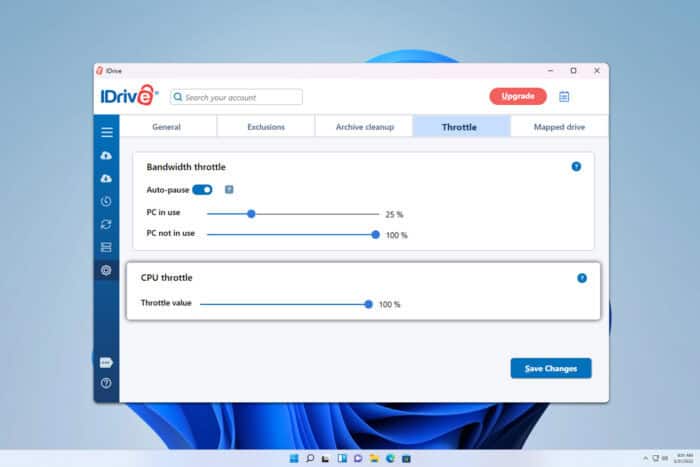
TL;DR
IDrive lässt sich schnell vom offiziellen Download-Bereich installieren oder über die Weboberfläche Dateien herunterladen. Folge den Schritten für dein Betriebssystem, prüfe nach der Installation die Anmeldung und nutze die Wiederherstellungsfunktion zum Herunterladen gesicherter Daten.
Kurzanleitung: Installieren von IDrive über die offizielle Website
- Öffne die offizielle IDrive-Downloadseite in deinem Browser.
- Wähle die Plattform, die du verwendest (Windows, macOS, Android, iOS oder Thin Client für verwaltete Server).
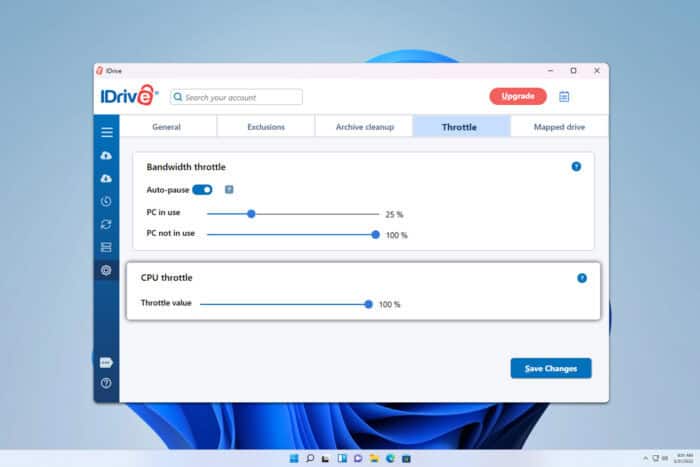
- Lade die Installationsdatei herunter und führe sie aus.
- Folge den Anweisungen des Installers.
- Starte den IDrive-Client und melde dich mit deinem Konto an.
Schritt-für-Schritt: Installationsanweisungen (offizielle Website)
Windows / macOS / Linux Desktop
- Navigiere zur IDrive-Downloadseite.
- Klicke auf die Schaltfläche für dein Betriebssystem.
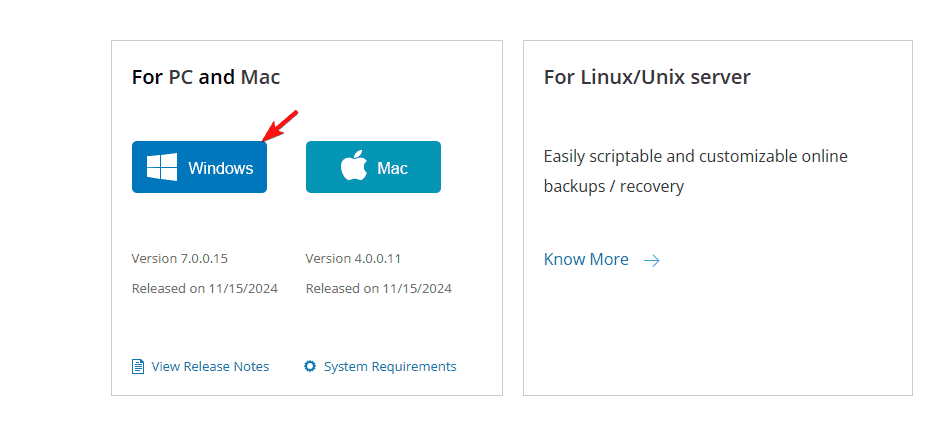
- Nachdem die Setup-Datei heruntergeladen ist, starte das Installationsprogramm.
- Bestätige ggf. Sicherheitsabfragen und erteile benötigte Berechtigungen.
- Melde dich im Client mit deinen Zugangsdaten an.
Hinweis: Neben dem vollständigen Client bietet IDrive einen Thin Client an, wenn du mehrere Geräte zentral über die Weboberfläche verwalten möchtest.
Mobilgeräte (Android und iOS)
- Öffne Google Play Store oder Apple App Store.
- Suche nach „IDrive“ und wähle die offizielle App.
- Installiere die App und melde dich an.
Dateien herunterladen: Web-App oder Desktop-Client
Web-App
- Melde dich in deinem IDrive-Konto über die Weboberfläche an.
- Wähle das Gerät aus, das die Sicherung enthält.
- Suche die gewünschte Datei.
- Klicke auf den Pfeil nach unten neben der Datei und wähle “Herunterladen”.
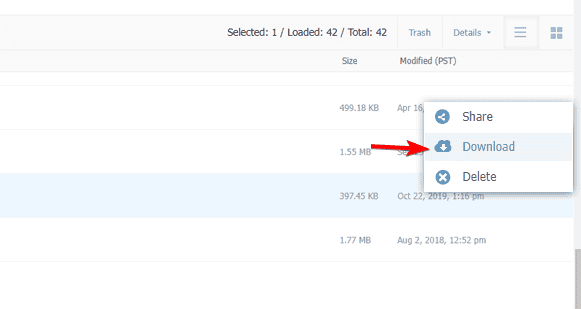
Desktop-Anwendung
- Öffne die Desktop-App und melde dich an.
- Wechsle zum Tab Wiederherstellen.
- Wähle das gesicherte Gerät aus.
- Markiere die Dateien und Ordner, die du wiederherstellen möchtest.
- Setze den Wiederherstellungsort auf deinem PC und klicke auf Jetzt wiederherstellen.

Unterstützte Betriebssysteme
IDrive unterstützt:
- Windows
- macOS
- Android
- iOS
- Linux und Unix-Server (Über Thin Client/CLI-Optionen)
Mini-Methodik: So prüfst du einen erfolgreichen Download und die Installation
- Prüfe die Dateigröße der Installationsdatei gegen die Angaben auf der Downloadseite.
- Starte den Installer mit Administratorrechten (bei Windows: Rechtsklick → “Als Administrator ausführen”).
- Nach der Installation: Starte den Client, melde dich an und öffne die “Einstellungen” → Version prüfen.
- Testwiederherstellung: Lade eine kleine Testdatei herunter, um Zugriffsrechte und Wiederherstellungsort zu verifizieren.
Kurze Begriffs-Erklärung
- IDrive: Cloud-Backup-Service für persönliche und geschäftliche Sicherungen.
- Thin Client: Eine schlanke Client-Variante für remote verwaltete oder serverbasierte Sicherungen.
Rollenspezifische Checklisten
Administrator:
- Stelle sicher, dass die Unternehmensrichtlinien für Cloud-Backups vorliegen.
- Lade die richtige Client-Version (Desktop vs. Thin Client) herunter.
- Prüfe Firewall/Proxy-Einstellungen und Ports für IDrive.
- Teste einmalige Wiederherstellungen auf einem Prüfgerät.
Endanwender:
- Lade die Desktop- oder Mobile-App aus der offiziellen Quelle.
- Melde dich mit dem richtigen Konto an.
- Führe eine Testwiederherstellung durch.
- Prüfe Speicherplatz und Netzwerkverbindung bei Problemen.
Häufige Probleme und Fehlerbehebung
Wichtige Problemfälle und erste Schritte:
- Backup schlägt fehl: Prüfe Internetverbindung, verfügbare Cloud- und Lokalspeicher sowie Dateisystemberechtigungen.
- “Preparing file list” bleibt hängen: Beende den Client, starte den Rechner neu und versuche es erneut. Prüfe, ob große Dateien oder Netzwerkunterbrechungen die Auflistung blockieren.
- Installationsfehler: Installer erneut herunterladen, Antivirus kurz deaktivieren und als Administrator ausführen.
- Anmeldeprobleme: Passwort zurücksetzen über die IDrive-Webseite oder 2‑Faktor-Authentifizierung prüfen.
Wenn einfache Maßnahmen nicht helfen, kontaktiere den IDrive-Support und beschreibe die Fehlermeldung sowie die ausgeführten Schritte.
Alternative Ansätze
- Web-App statt Desktop-Client: Wenn du nur einzelne Dateien brauchst, ist die Weboberfläche oft schneller.
- Mobile App: Praktisch für Fotos und kurzfristige Wiederherstellungen unterwegs.
- Thin Client/Server-CLI: Für Serverumgebungen und automatisierte Backups.
Kurzfakten
- Unterstützte Plattformen: Windows, macOS, Android, iOS, Linux/Unix-Server.
- Typische Nutzung: Einzelbenutzer- und Multi-Device-Backups, Wiederherstellung über Web oder Client.
- Installation: Offizielle Downloadseite oder App-Stores.
Lesenswerte Links
- Wie öffne und nutze ich das DirectX-Diagnoseprogramm (dxdiag) in Windows 11
- Wie man die Xbox Game Bar in Windows 11 benutzt (Anfängerleitfaden)
- Wie man das Bing-Quiz gewinnt: einfache Schritte
- Wie man ein neues Gmail-Konto erstellt (Einfacher Leitfaden)
- Wie man sich bei Spectrum Email anmeldet: Anleitung für ehemalige Time Warner & Charter Nutzer
FAQ
Wie lade ich einzelne Dateien aus einer Sicherung herunter?
Melde dich in der Web-App an, wähle das gesicherte Gerät, navigiere zur Datei und klicke auf das Herunterladen-Symbol.
Kann ich IDrive auf einem Linux-Server nutzen?
Ja. IDrive bietet Optionen für Linux/Unix-Server, meist über einen Thin Client oder CLI-Tools, je nach Distribution.
Wichtige Hinweise
- Achte immer darauf, die Software aus der offiziellen Quelle herunterzuladen.
- Sichere wichtige Daten zusätzlich lokal, bevor du größere Wiederherstellungen durchführst.
Zusammenfassung
IDrive lässt sich einfach über die offizielle Downloadseite installieren oder über die Weboberfläche zum Herunterladen von Sicherungen nutzen. Prüfe nach der Installation die Anmeldung und führe eine Testwiederherstellung durch, um Berechtigungen und Pfade zu verifizieren. Bei wiederkehrenden Fehlern helfen Neustart, Neuinstallation und der IDrive-Support.
Ähnliche Materialien

Podman auf Debian 11 installieren und nutzen
Apt-Pinning: Kurze Einführung für Debian

FSR 4 in jedem Spiel mit OptiScaler
DansGuardian + Squid (NTLM) auf Debian Etch installieren

App-Installationsfehler auf SD-Karte (Error -18) beheben
